Kako dijeliti pogon u sustavu Windows 10 prilikom instalacije sustava?
Particioniranje tvrdog diska na logičke particije, ako to uopće nije, većina korisnika sustava Windows vrlo je popularna i zahtjevna jer pruža više mogućnosti za pohranu podataka o radu i informacijama. Pogledajmo kako particionirati tvrdi disk u particije u sustavu Windows 10 bez gubitka podataka u različitim situacijama.
sadržaj
- Zašto trebam particionirati diskove i kako to funkcionira?
- Kako particionirati tvrdi disk u particije u sustavu windows 10 prilikom instalacije sustava?
- Kako mogu particionirati tvrdi disk u particije u sustavu windows 10 nakon instalacije?
- Izrada particija iz neraspoređenog prostora
- Uslužni programi treće strane
- Zaključak
Zašto trebam particionirati diskove i kako to funkcionira?
Kao što znate, logički volumeni prikladni su za upotrebu u slučaju da sustav ne uspije i ponovno se instalira, informacije se brišu samo u particiji sustava, tj. Gdje je instaliran sustav Windows. Iz logičkog volumena ne ide nigdje i ostaje netaknut. Naravno, programi koji su već instalirani morat će se ponovo instalirati, ali će se dokumenti koji odgovaraju njima biti sačuvani, au budućnosti mogu biti otvoreni bez ikakvih problema.

Logičke particije, iako su virtualne, zapravo su isti hard disk, na kojem je rezerviran određeni prostor, koji nije pogođen čak ni u procesu oblikovanja volumena sustava.
Što se tiče činjenice, kako particionirati disk u sustavu Windows 10 na particijama, postoji nekoliko opcija za radnje. Među glavnim su:
- particioniranje diska prilikom instalacije sustava;
- stvaranje particija u već instaliranom sustavu;
- particioniranje, ako tvrdi disk ima neraspoređeni prostor.
Na temelju tog popisa možete odrediti redoslijed radnji koji će se koristiti u svakom pojedinom slučaju.
Kako particionirati tvrdi disk u particije u sustavu Windows 10 prilikom instalacije sustava?
Najjednostavnija situacija je početna instalacija sustava Windows. Kako dijeliti disk u sustavu Windows 10 tijekom faze instalacije? Jednostavnije nego jednostavno! Ako pažljivo pogledate bilo koju distribuciju instalacije, bez obzira na verziju sustava, u fazi odabira diskova za instalaciju, ona će ponuditi formatiranje tvrdog diska. U tom slučaju možete koristiti dvije opcije: puni format bez particioniranja volumena i oblikovanja s stvaranjem particije sustava (gdje će se kasnije instalirati) i logičkim volumenom (jednom ili više) po želji korisnika.

U ovom slučaju, rješenje problema o particiji diska u sustavu Windows 10 ograničeno je na odabir druge opcije. Prvo morate upotrijebiti gumb Napravite novu particiju u prozoru za instalaciju i odredite njegovu veličinu. Tako možete stvoriti više svezaka, ponavljati operaciju koliko god je potrebno, a ne zaboravite na ukupni volumen tvrdog diska.
Zatim morate oblikovati stvorene particije. To se vrši odabirom jedne od stvorenih particija s daljnjim pritiskom na gumb za pokretanje procesa. Da biste nastavili s instalacijom u sljedećoj fazi, ponudit će se izbor: koja će od particija biti particija sustava, tj. Gdje instalirati sustav Windows? Odaberemo željeni volumen i pričekamo da se instalacija dovrši. Kao rezultat, korisnik će primiti slomljena tvrdog diska s sustavom i logičkim volumenima.
Kako mogu particionirati tvrdi disk u particije u sustavu Windows 10 nakon instalacije?
Instalacijom sve je jednostavno. No, ovdje se neki korisnici pitaju kako dijeliti pogon u sustavu Windows 10 kada je sustav već instaliran. Vjerojatno je u fazi instalacije korisnik preskočio particiju, barem zato što oblikovanje traje dosta vremena.
No, malo ljudi zna da, počevši od sustava Windows 7, sustavi imaju vlastite alate koji vam omogućuju podjelu tvrdog diska u operacijski sustav koji već radi bez gubljenja podataka. Ovo se zove alat za upravljanje diskom.
Taj uslužni program možete pristupiti s "Upravljačka ploča", gdje ćete morati odabrati odjeljke za sigurnost, administraciju, stvaranje i formatiranje, dakle, krenuti na kružni tok. U "Top Ten" najlakši način pristupa ovom alatu je korištenje desnom tipkom miša na gumb "Start" (odgovarajući redak će se pojaviti na izborniku koji će se pojaviti).

Ako trebate particionirati particiju sustava, najprije morate onemogućiti zaštitu sustava. To se vrši iz izbornika svojstava volumena, u kojem se gumb za postavke koristi u prozoru svojstava na sigurnosnom doprinosu. Odaberite glasnoću sustava i upotrijebite liniju da biste onemogućili zaštitu, nakon čega potvrđujemo naše radnje.
Pretpostavimo da trenutno imamo dva odjeljka: C - sustav, D - logičan. Trebamo stvoriti treću particiju. Kako mogu particionirati disk u sustavu Windows 10 u ovom slučaju? Najprije morate odlučiti o particiji koja ima veći volumen (obično je volumen D), iako to nije jako važno. Pritisnite desnu tipku miša, a zatim iz izbornika odaberite naredbu kompresije. Morat ćemo pričekati malo dok je postupak završen (može potrajati i do nekoliko desetaka minuta). Na kraju prozora "Explorer" će biti navedena nova veličina.
Kada završite glasnoću, potrebno je odrediti količinu prostora na disku koju želimo rezervirati za novi glasnoću. Pritisak na gumb "Compress" započinje odgovarajući postupak. Činjenicu da je aktivna, možete procijeniti samo rotirajući krug pokazivača kada ga zadržite u prozoru programa. Postupak se može ukinuti samo ako se na dnu prozora pojavi crna traka, što ukazuje na nedodijeljeni prostor prethodno određene veličine.
Imajte na umu da veličina novog volumena treba biti specificirana u megabajtima. Na primjer, za stvaranje 50 GB particije, morate navesti 51200 MB. U ovom trenutku, particioniranje diska završava.
Izrada particija iz neraspoređenog prostora
U sljedećoj fazi, od nedodijeljenog prostora, morate napraviti punu logičku particiju na koju možete spremiti informacije ili instalirati drugi operacijski sustav, a ne Windows 10.

Da biste to učinili, na neraspoređenom prostoru, desnom tipkom miša kliknite izbornik koji odabire naredbu za stvaranje jednostavnog volumena. U pokrenutom "Učitelju" slijedimo njegove upute. Ne morate mijenjati veličinu. To je učinjeno samo ako iz neraspoređenog prostora ne bi trebalo stvoriti niti jedan, već nekoliko dijelova. Sljedeći je korak dodjeljivanje latinskog slova (na primjer, X) novom odjeljku, nakon čega će se predložiti oblikovanje novog odjeljka. Ostavite zadane postavke i aktivirajte postupak klikom na gumb "Završi". Sada ostaje čekati njegovo dovršenje. To je sve! Nova je particija stvorena. Za glasnoću sustava, radnje su jednake, samo je C pogon odabran kao izvor.
Uslužni programi treće strane
Ako jedan od korisnika ne želi koristiti ugrađene alate sustava, problem particije diska u sustavu Windows 10 može se riješiti uz pomoć visoko specijaliziranih programa, isključivo za ovo i razvijeno.

Jedan od najmoćnijih i najpopularnijih alata su programi poput Partition Magic i Acronis Disk Director. Imaju vlastiti "Učitelj", koji olakšava prolazak svih faza u procesu stvaranja novih odjeljaka. Međutim, u nekim fazama gore navedeni koraci su slični (na primjer, navodeći veličinu obujma). Sam proces je gotovo potpuno automatiziran.
zaključak
Konačno, ostaje dodati da nema ništa komplicirano u procesima particioniranja prostora na tvrdom disku u svim gore navedenim situacijama. Pitanja koja se odnose na korištenje, odlučuje vlasnik računala ili prijenosnog računala. Neiskusni korisnici mogu savjetovati upotrebu automatiziranih uslužnih programa, ali administratori ili napredni korisnici i dalje se moraju uključiti u ugrađene alate sustava.
 Kako formatirati tvrdi disk - savjeti za početnike
Kako formatirati tvrdi disk - savjeti za početnike Kako srušiti prozore 7
Kako srušiti prozore 7 Kako particionirati tvrdi disk s Acronis Disk Director
Kako particionirati tvrdi disk s Acronis Disk Director Kako se pridružiti particije na tvrdom disku bez gubitka podataka
Kako se pridružiti particije na tvrdom disku bez gubitka podataka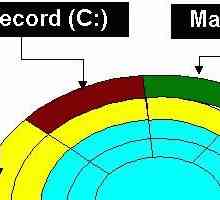 Kako proširiti C pogon na Windows 7 i Windows 8
Kako proširiti C pogon na Windows 7 i Windows 8 Kako podijeliti disk na Windows 8
Kako podijeliti disk na Windows 8 Kako stvoriti pogon D: korak po korak upute, učinkovite načine i preporuke
Kako stvoriti pogon D: korak po korak upute, učinkovite načine i preporuke Kako podijeliti tvrdi disk na Windows 10?
Kako podijeliti tvrdi disk na Windows 10? Kako ukloniti drugi operacijski sustav?
Kako ukloniti drugi operacijski sustav?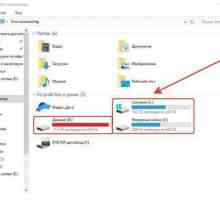 Kako preimenovati pogone u sustave temeljenima na sustavu Windows?
Kako preimenovati pogone u sustave temeljenima na sustavu Windows? Program za particioniranje tvrdog diska: Windows alati i alati za treće strane
Program za particioniranje tvrdog diska: Windows alati i alati za treće strane Kako podijeliti tvrdi disk sustava Windows 7?
Kako podijeliti tvrdi disk sustava Windows 7? Kako stvoriti virtualni disk: logičke particije i pogoni
Kako stvoriti virtualni disk: logičke particije i pogoni Kako dijeliti disk u sustavu Windows?
Kako dijeliti disk u sustavu Windows? Kako promijeniti slovo pogona u sustavu Windows: dvije najjednostavnije metode
Kako promijeniti slovo pogona u sustavu Windows: dvije najjednostavnije metode Što je particioniranje tvrdog diska
Što je particioniranje tvrdog diska Logički pogon. Sve što trebate znati za običnog korisnika
Logički pogon. Sve što trebate znati za običnog korisnika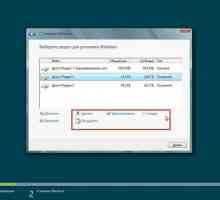 Kako stvoriti virtualni disk? Najbolji program za stvaranje virtualnih diskova
Kako stvoriti virtualni disk? Najbolji program za stvaranje virtualnih diskova Particioniranje tvrdog diska za organiziranje podataka
Particioniranje tvrdog diska za organiziranje podataka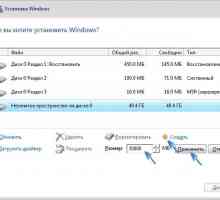 Kako particionirati disk: upute za korak po korak
Kako particionirati disk: upute za korak po korak Kako mogu particionirati tvrdi disk u dvije particije? Program za podjelu tvrdog diska
Kako mogu particionirati tvrdi disk u dvije particije? Program za podjelu tvrdog diska
 Kako particionirati tvrdi disk s Acronis Disk Director
Kako particionirati tvrdi disk s Acronis Disk Director Kako se pridružiti particije na tvrdom disku bez gubitka podataka
Kako se pridružiti particije na tvrdom disku bez gubitka podataka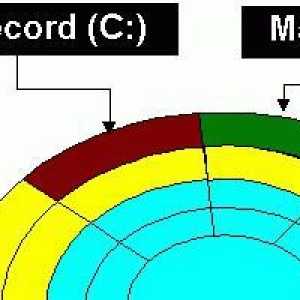 Kako proširiti C pogon na Windows 7 i Windows 8
Kako proširiti C pogon na Windows 7 i Windows 8 Kako podijeliti disk na Windows 8
Kako podijeliti disk na Windows 8 Kako stvoriti pogon D: korak po korak upute, učinkovite načine i preporuke
Kako stvoriti pogon D: korak po korak upute, učinkovite načine i preporuke Kako podijeliti tvrdi disk na Windows 10?
Kako podijeliti tvrdi disk na Windows 10?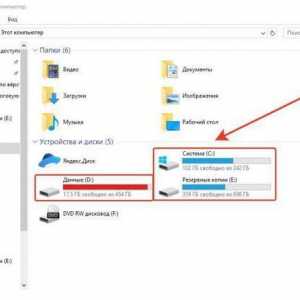 Kako preimenovati pogone u sustave temeljenima na sustavu Windows?
Kako preimenovati pogone u sustave temeljenima na sustavu Windows?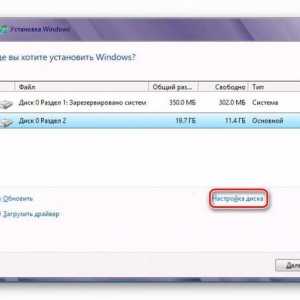 Program za particioniranje tvrdog diska: Windows alati i alati za treće strane
Program za particioniranje tvrdog diska: Windows alati i alati za treće strane